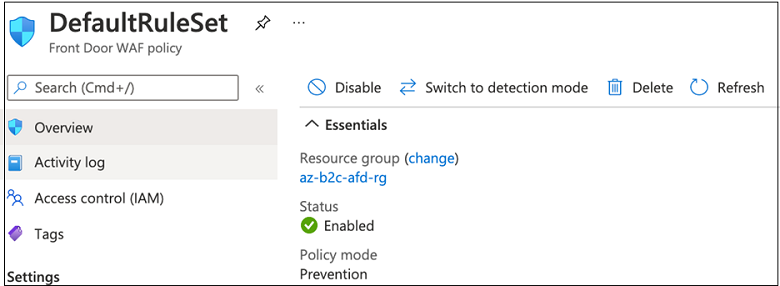Руководство. Настройка Azure Active Directory B2C с помощью Azure Брандмауэр веб-приложений
Узнайте, как включить службу azure Брандмауэр веб-приложений (WAF) для клиента Azure Active Directory B2C (Azure AD B2C) с личным доменом. WAF защищает веб-приложения от распространенных эксплойтов и уязвимостей.
Примечание
Эта функция предоставляется в общедоступной предварительной версии.
См. статью Что такое azure Брандмауэр веб-приложений?
Предварительные требования
Для начала работы необходимы перечисленные ниже компоненты и данные.
- Подписка Azure
- Если у вас ее нет, получите бесплатную учетную запись Azure.
-
Клиент Azure AD B2C — сервер авторизации, который проверяет учетные данные пользователя с помощью настраиваемых политик, определенных в клиенте.
- Также называется поставщиком удостоверений (IdP)
- См. статью Руководство. Создание клиента Azure Active Directory B2C
- Azure Front Door (AFD) — включает личные домены для клиента Azure AD B2C.
- WAF — управляет трафиком, отправленным на сервер авторизации.
Личные домены в Azure AD B2C
Чтобы использовать личные домены в Azure AD B2C, используйте функции личного домена в AFD. См. раздел Включение личных доменов для Azure AD B2C.
Важно!
После настройки личного домена см. раздел Тестирование личного домена.
Включение WAF
Чтобы включить WAF, настройте политику WAF и свяжите ее с AFD для защиты.
Создание политики WAF
Создайте политику WAF с управляемым Azure набором правил по умолчанию (DRS). См. Брандмауэр веб-приложений группы правил и правила DRS.
- Войдите на портал Azure.
- Выберите Создать ресурс.
- Выполните поиск по запросу Azure WAF.
- Выберите Azure Брандмауэр веб-приложений (WAF).
- Нажмите кнопку создания.
- Перейдите на страницу Создание политики WAF .
- Выберите вкладку Основы.
- В поле Политика для выберите Global WAF (Front Door) (Глобальный WAF (Front Door)).
- Для номера SKU Front Door выберите номер SKU "Базовый", "Стандартный" или "Премиум ".
- В поле Подписка выберите имя подписки Front Door.
- В поле Группа ресурсов выберите имя группы ресурсов Front Door.
- В поле Имя политики введите уникальное имя политики WAF.
- Для параметра Состояние политики выберите Включено.
- Для параметра Режим политики выберите Обнаружение.
- Выберите Review + create (Просмотреть и создать).
- Перейдите на вкладку Связь на странице Создание политики WAF.
- Выберите + Связать профиль Front Door.
- В поле Front Door выберите имя Front Door, связанное с Azure AD личным доменом B2C.
- В поле Домены выберите Azure AD личных доменов B2C, с которыми будет связана политика WAF.
- Выберите Добавить.
- Выберите Review + create (Просмотреть и создать).
- Нажмите кнопку создания.
Режимы обнаружения и предотвращения
При создании политики WAF она находится в режиме обнаружения. Не рекомендуется отключать режим обнаружения. В этом режиме WAF не блокирует запросы. Вместо этого запросы, соответствующие правилам WAF, регистрируются в журналах WAF.
Дополнительные сведения см. в статье Мониторинг и ведение журнала Брандмауэр веб-приложений Azure
Следующий запрос показывает запросы, заблокированные политикой WAF за последние 24 часа. В частности — имя правила, данные запроса, предпринятое политикой действие и режим политики.


Просмотрите журналы WAF, чтобы определить, вызывают ли правила политики ложные срабатывания. Затем исключите правила WAF на основе журналов WAF.
Дополнительные сведения: Определение правил исключения на основе журналов Брандмауэр веб-приложений
Переключение режимов
Чтобы увидеть, как работает WAF, выберите Переключиться в режим предотвращения, чтобы изменить режим обнаружения на Предотвращение. Запросы, соответствующие правилам в DRS, блокируются и регистрируются в журналах WAF.
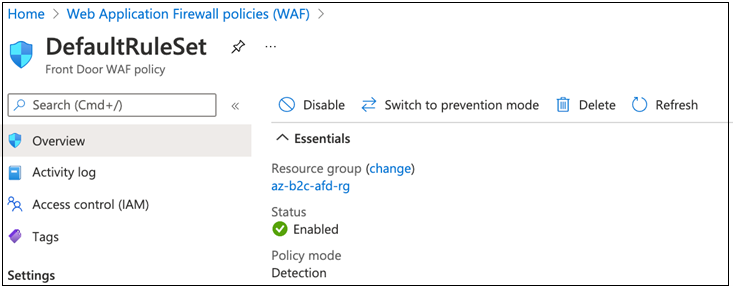
Чтобы отменить изменения в режим обнаружения, выберите Переключиться в режим обнаружения.